
Google Maps on verkkosivusto ja sovellus, jota käytämme säännöllisesti. Voimme käyttää sitä säännöllisesti reittisuunnitteluun kaikkina aikoina, jotta voimme saada siitä paljon hyötyä. Kun käytämme sitä, normaali asia on, että kirjoitamme sivuston nimen. Vaikka sovelluksessa voimme käyttää myös koordinaatteja paikkojen löytämiseen tai reittien suunnitteluun.
Tapa, jolla voimme käyttää koordinaatteja Google Mapsissa se herättää epäilyjä käyttäjien keskuudessa. Siksi alla näytämme tavan, jolla voimme käyttää niitä verkossa tai sovelluksessa, se toimii samalla tavalla molemmissa versioissa. Jos siis haluat käyttää niitä, se on sinulle mahdollista.
Kuinka koordinaatteja käytetään Google Mapsissa
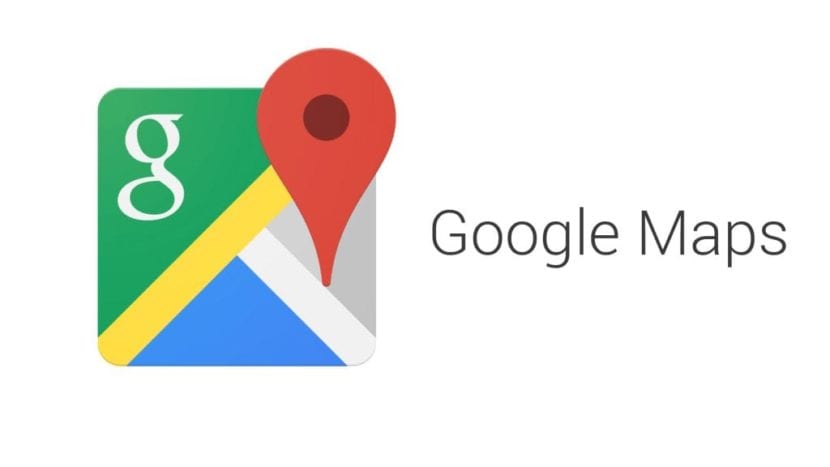
Yksityiskohta, jolla on suuri merkitys, kun koordinaatteja käytetään tässä palvelussa, on saman muoto. Koska Google Mapsissa meitä pyydetään syöttämään ne tietyllä tavalla, joten jos teemme sen toisella tavalla, se ei toimi hyvin. Verkon avulla voimme syöttää nämä koordinaatit kolmella eri tavalla. Seuraavat menetelmät ovat käytettävissä:
- Astetta, minuuttia ja sekuntia (DMS):
41°24'12.2"N 2°10'26.5"E - Tutkinnot ja desimaaliminuutit (DMM):
41 24.2028, 2 10.4418 - Desimaaliarvot (DD):
41.40338, 2.17403

Mikä tahansa näistä kolmesta menetelmästä on hyödyllinen, kun aiomme syöttää nämä koordinaatit verkossa tai sovelluksessa. Mutta on tärkeää, että käytämme sitä, koska muuten meillä ei ole odotettua tulosta. Lisäksi itse Google Maps -tukisivustolla annetaan joitain mielessä pidettäviä vinkkejä kun käytämme koordinaatteja, niin että kaikki menee paremmin:
- Käytä asteen symbolia "g" -kirjaimen sijasta
- Pilkkujen sijaan on suositeltavaa käyttää desimaaleja. Paras tapa on siis tämä:
41.40338, 2.17403. - Kirjoita ensin leveyskoordinaatit ja sitten pituuskoordinaatit
- Tarkista, että leveysasteiden ensimmäinen numero on aina -90 ja 90 välillä
- Tarkista, että pituuskoordinaattien ensimmäinen luku on aina luku välillä -180 ja 180
Kuinka syöttää koordinaatit
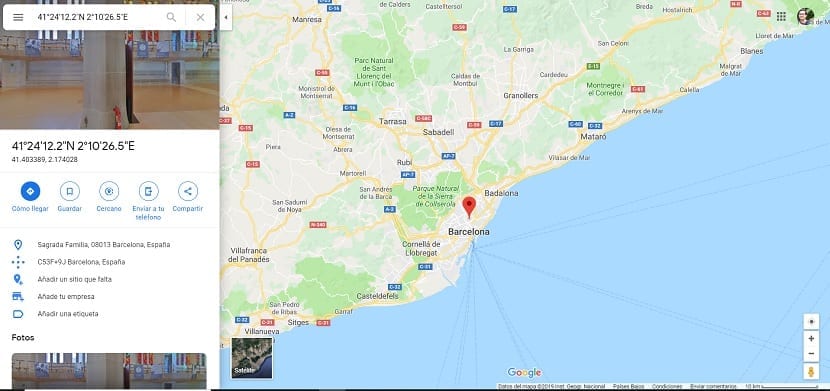
Kun olemme selvillä formaatista, jota meidän on käytettävä Google Mapsissa ja olemme kiinnittäneet huomiota neuvoihin, joita Google itse antaa meille, voimme alkaa etsiä tai syöttää näitä koordinaatteja. Ensinnäkin meidän on avattava joko tämä navigointipalvelun sovellus tai verkkosivusto tietokoneella. Järjestelmä on sama molemmissa tapauksissa.
Google Maps on hakupalkissa, missä meidän on mentävä kirjoita haettavat koordinaatit. Tätä varten käytämme mitä tahansa muotoja, jotka olemme maininneet edellisessä osassa. Kun nämä koordinaatit on syötetty, meidän on vain painettava Enter-näppäintä tai napsautettava suurennuslasikuvaketta. Tällä tavalla suoritetaan edellä mainittu etsintä. Sitten muutamassa sekunnissa näemme, kuinka kartta näytetään paikka, johon nämä koordinaatit kuuluvat.
Saattaa olla, että Google Maps näyttää meille kartan piste, johon nämä koordinaatit kuuluvat, mutta älä näytä kyseisen sivuston tarkkaa nimeä. Vaikka on tavallista, että se näkyy mainitun paikan kuvauksessa, jonka voimme nähdä näytön vasemmalla puolella, osoite tai nimi. Tällä tavalla voimme tietää, etsimmekö sitä vai ei. Joten voimme jo tietää sivuston, johon nämä sovelluksessa etsimämme tarkat koordinaatit kuuluvat. Mutta jos sinulla on epäilyksiä, voit aina tarkistaa kartan ja nähdä, ovatko he lähettäneet meille sinne, missä olimme todella kiinnostuneita menemään.

Tällä tavalla jo olemme pystyneet käyttämään koordinaatteja Google Mapsissa. Kuten näette, se ei ole ollenkaan monimutkaista. Ainoa asia on, että sinun on kiinnitettävä huomiota muotoon.